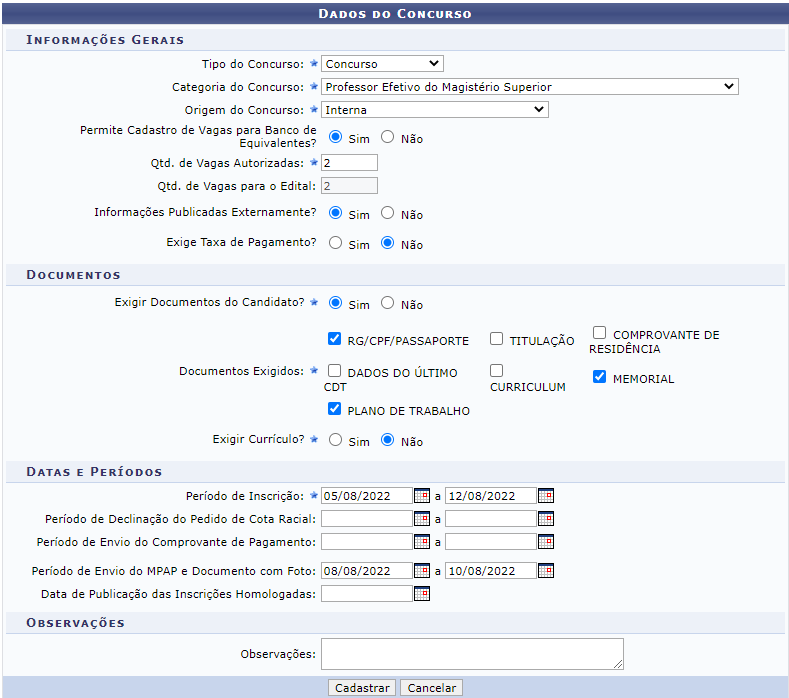Mudanças entre as edições de "Cadastrar Concurso/Processo seletivo"
Ir para navegação
Ir para pesquisar
| (11 revisões intermediárias por 2 usuários não estão sendo mostradas) | |||
| Linha 1: | Linha 1: | ||
[[Categoria:Cadastrar Concurso]] | |||
== Objetivo == | == Objetivo == | ||
Esta funcionalidade tem como objetivo permitir aos usuários realizar o cadastro das informações referentes a todos os concursos e processos seletivos realizados na Instituição. | Esta funcionalidade tem como objetivo permitir aos usuários realizar o cadastro das informações referentes a todos os concursos e processos seletivos realizados na Instituição. | ||
== Passo a passo == | == Passo a passo == | ||
Para fazer uso dessa funcionalidade, acesse o ''SIGRH -> Módulos -> Concurso -> Processo Seletivo -> | Para fazer uso dessa funcionalidade, acesse o ''SIGRH -> Módulos -> Concurso -> Processo Seletivo -> Concurso -> Cadastrar Concurso/Processo Seletivo''. | ||
O sistema irá apresentar a seguinte tela: | O sistema irá apresentar a seguinte tela: | ||
[[Arquivo:Cadastro_concurso.png | | [[Arquivo:Cadastro_concurso.png |872x872px]] | ||
Para realizar o cadastro o usuário deverá preencher os campos com as seguintes informações: | Para realizar o cadastro o usuário deverá preencher os campos com as seguintes informações: | ||
* '' | * ''Tipo do Concurso'': Selecione o tipo do concurso entre as opções ''Concurso'' e ''Processo Seletivo''; | ||
* '' | * ''Categoria do Concurso'': Selecione a categoria do concurso a partir das opções disponibilizadas pelo sistema; | ||
* '' | * ''Origem do Concurso'': Selecione a origem do concurso através das opções que são fornecidas pelo sistema; | ||
* '' | * ''Permite Cadastro de Vagas para Banco de Equivalentes?'': Selecione ''Sim'' ou ''Não'' para especificar se o usuário permite ou não o cadastro de vagas para banco de equivalentes; | ||
* ''Qtd. de Vagas Autorizadas'': Especifique a quantidade de vagas autorizadas; | |||
* ''Qtd. de Vagas para o Edital'': Informe o número de vagas para o edital; | |||
* ''Informações Publicadas Externamente?'': Se desejar o usuário deverá informar se o concurso deve ficar disponível no Portal Público do SIGRH; | |||
* ''Exigir Documentos do Candidato?'': Caso seja marcado ''Sim'', o usuário deverá selecionar os documentos (cadastrados em [[Cadastrar/Alterar Tipos de Documentos de Concurso]]) que serão exigidos no ato da inscrição do candidato. | |||
* ''Exigir Currículo?'': Caso seja marcado ''Sim'', será utilizado o formulário de Currículo cadastrado previamente para a Categoria do concurso no ato da inscrição do Candidato. | |||
** '''ATENÇÃO:''' Esta opção não deve ser utilizada na UFPE. Deve-se marcar sempre a opção ''Não''. | |||
* ''Período de Inscrição'': Defina a data inicial e final para o período de inscrições no concurso ou processo seletivo; | |||
* ''Período de Isenção da Taxa de Inscrição'': Especifique a data inicial e final referente ao período de isenção da taxa de inscrição no concurso ou processo seletivo, deve ter data final anterior à data final do período de inscrição; | |||
* ''Período de Declinação do Pedido de Cota Racial'': Preenchimento não obrigatório, período posterior ao de inscrições para o candidato alterar a opção de ingresso via cota racial; | |||
* ''Período de Envio do Comprovante de Pagamento'': Preenchimento não obrigatório, período posterior ao de inscrições para o candidato enviar o comprovante de pagamento da GRU caso o seu pagamento ainda não tenha sido detectado; | |||
* ''Período de Envio do MPAP e Documento com Foto'': Caso a opção ''Exigir Documentos do Candidato?'' seja ''Sim'', e o tipo de envio do documento seja 'MPAP e Documento com Foto'. Os documentos não serão exigidos no ato da inscrição, porém ficará disponível na área do candidato para upload no período indicado. | |||
* ''Data de publicação das inscrições homologadas'': Informe a data de publicação das inscrições que foram homologadas; | |||
* ''Observações'': Se desejar, utilize o espaço em branco para inserir observações. | |||
Em seguida, será exibida a mensagem de confirmação do cadastro: | Em seguida, será exibida a mensagem de confirmação do cadastro: | ||
''"Concurso cadastrado com sucesso!"''. | ''"Concurso cadastrado com sucesso!"''. | ||
== FAQ == | == FAQ == | ||
== Referências == | == Referências == | ||
* [https://docs.info.ufrn.br/doku.php?id=suporte:manuais:sigrh:concursos: | * [https://docs.info.ufrn.br/doku.php?id=suporte:manuais:sigrh:concursos:processo_seletivo:concurso:cadastrar_concurso_processo_seletivo Wiki UFRN] | ||
Edição atual tal como às 13h40min de 8 de agosto de 2022
Objetivo
Esta funcionalidade tem como objetivo permitir aos usuários realizar o cadastro das informações referentes a todos os concursos e processos seletivos realizados na Instituição.
Passo a passo
Para fazer uso dessa funcionalidade, acesse o SIGRH -> Módulos -> Concurso -> Processo Seletivo -> Concurso -> Cadastrar Concurso/Processo Seletivo.
O sistema irá apresentar a seguinte tela:
Para realizar o cadastro o usuário deverá preencher os campos com as seguintes informações:
- Tipo do Concurso: Selecione o tipo do concurso entre as opções Concurso e Processo Seletivo;
- Categoria do Concurso: Selecione a categoria do concurso a partir das opções disponibilizadas pelo sistema;
- Origem do Concurso: Selecione a origem do concurso através das opções que são fornecidas pelo sistema;
- Permite Cadastro de Vagas para Banco de Equivalentes?: Selecione Sim ou Não para especificar se o usuário permite ou não o cadastro de vagas para banco de equivalentes;
- Qtd. de Vagas Autorizadas: Especifique a quantidade de vagas autorizadas;
- Qtd. de Vagas para o Edital: Informe o número de vagas para o edital;
- Informações Publicadas Externamente?: Se desejar o usuário deverá informar se o concurso deve ficar disponível no Portal Público do SIGRH;
- Exigir Documentos do Candidato?: Caso seja marcado Sim, o usuário deverá selecionar os documentos (cadastrados em Cadastrar/Alterar Tipos de Documentos de Concurso) que serão exigidos no ato da inscrição do candidato.
- Exigir Currículo?: Caso seja marcado Sim, será utilizado o formulário de Currículo cadastrado previamente para a Categoria do concurso no ato da inscrição do Candidato.
- ATENÇÃO: Esta opção não deve ser utilizada na UFPE. Deve-se marcar sempre a opção Não.
- Período de Inscrição: Defina a data inicial e final para o período de inscrições no concurso ou processo seletivo;
- Período de Isenção da Taxa de Inscrição: Especifique a data inicial e final referente ao período de isenção da taxa de inscrição no concurso ou processo seletivo, deve ter data final anterior à data final do período de inscrição;
- Período de Declinação do Pedido de Cota Racial: Preenchimento não obrigatório, período posterior ao de inscrições para o candidato alterar a opção de ingresso via cota racial;
- Período de Envio do Comprovante de Pagamento: Preenchimento não obrigatório, período posterior ao de inscrições para o candidato enviar o comprovante de pagamento da GRU caso o seu pagamento ainda não tenha sido detectado;
- Período de Envio do MPAP e Documento com Foto: Caso a opção Exigir Documentos do Candidato? seja Sim, e o tipo de envio do documento seja 'MPAP e Documento com Foto'. Os documentos não serão exigidos no ato da inscrição, porém ficará disponível na área do candidato para upload no período indicado.
- Data de publicação das inscrições homologadas: Informe a data de publicação das inscrições que foram homologadas;
- Observações: Se desejar, utilize o espaço em branco para inserir observações.
Em seguida, será exibida a mensagem de confirmação do cadastro:
"Concurso cadastrado com sucesso!".